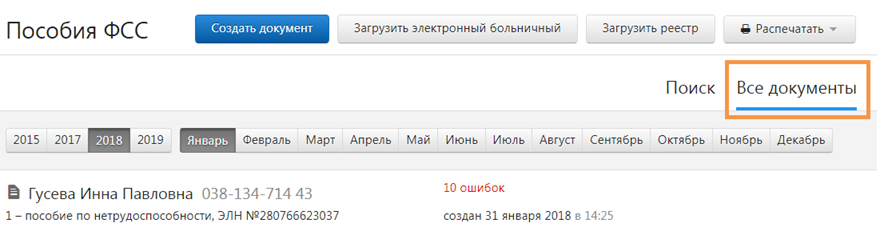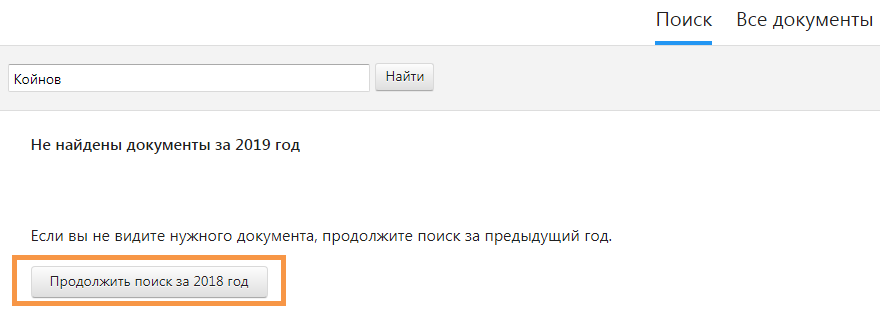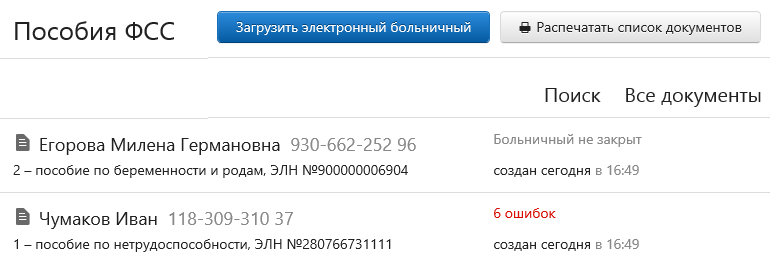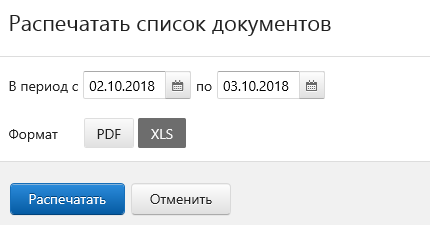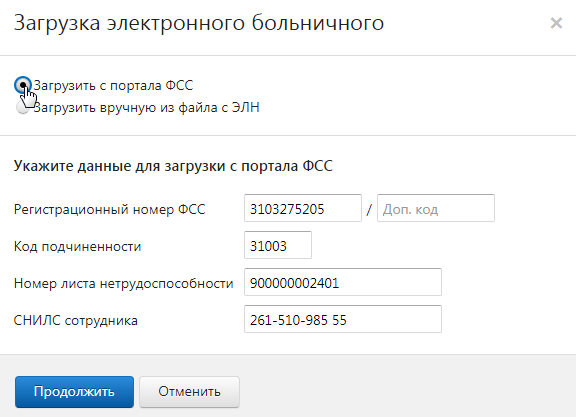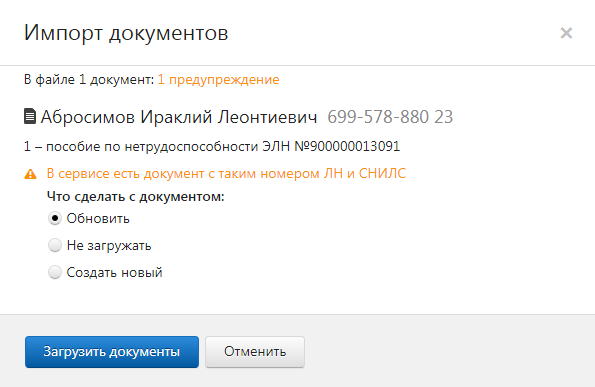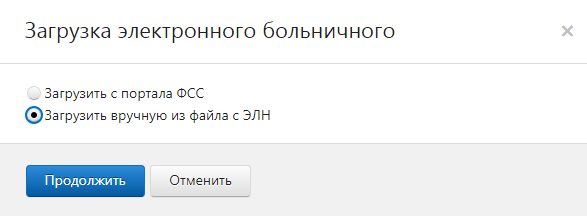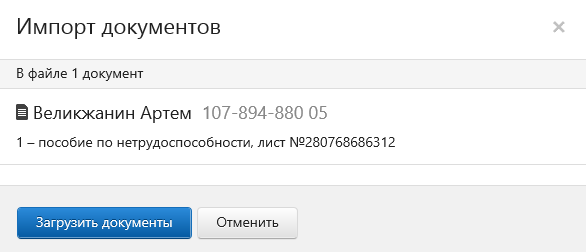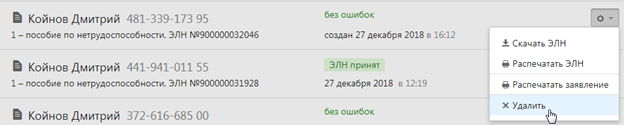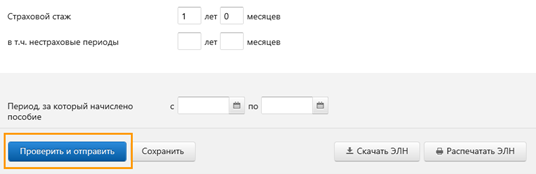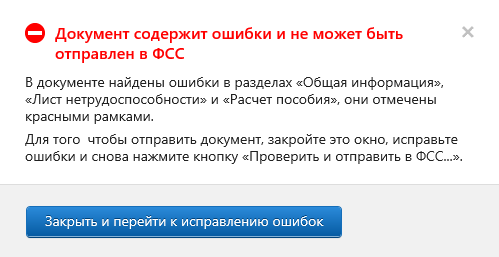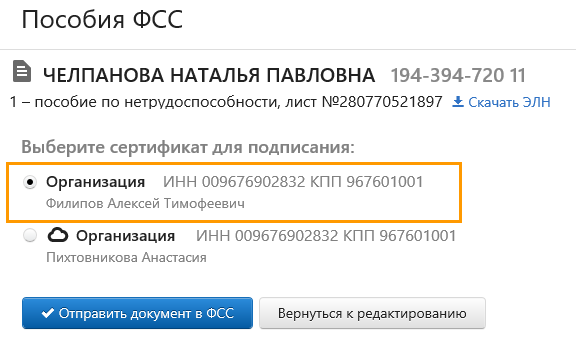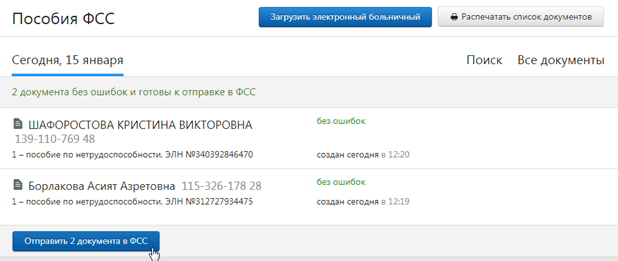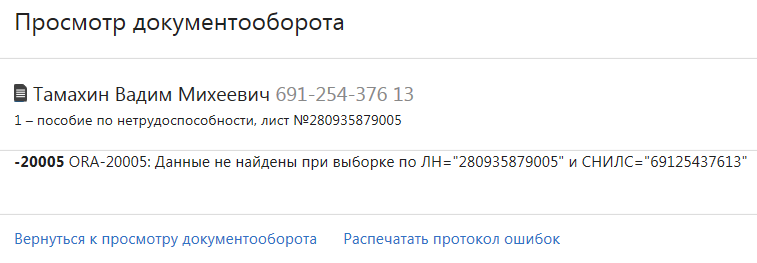С 2022 года больничные листы нужно оформлять только в электронном виде. Прямые выплаты пособий из ФСС действуют по всей России. По желанию застрахованного лица ему можно выдать бумажную выписку из электронного больничного (в соответствии с федеральным законом 30.04.2021 N 126-ФЗ).
Электронный листок нетрудоспособности (ЭЛН) подписывается усиленной квалифицированной электронной подписью лечащего врача и медицинского учреждения. Он имеет одинаковое правовое значение с бумажным больничным листом.
Далее расскажем, как работать с электронными больничными в Контур.Экстерн.
Список ЭЛН
Для перехода к списку документов следует открыть главную страницу Контур.Экстерн, затем кликнуть закладку «ФСС» и далее закладку «Пособия ФСС». Отобразится список пособий за текущий месяц.
Чтобы выбрать другой период, необходимо нажать закладку «Все документы»:
Поиск документов
Для поиска нужного документа предусмотрена вкладка «Поиск». В поисковую строку можно вводить ФИО и СНИЛС.
Если требуется найти пособие из прошлого периода, необходимо нажать «Продолжить поиск за….»:
Статусы документов
Созданным и отправленным файлам присваиваются определенные статусы:
- «Создан» – документ сформирован, но не отправлен в Фонд социального страхования.
- «Ошибка отправки…» – отправка не произошла из-за обнаруженных нарушений. Требуется повторная отправка в ФСС. Необходимо выбрать строку с названием документа и нажать «Отправить заново».
- «ЭЛН не принят» — в ходе проверки были выявлены нарушения. Необходимо их исправить и отправить файл вновь. Для этого следует выбрать в списке документов нужную строку и нажать на нее. Затем ознакомиться с протоколом нарушений по ссылке «Просмотреть протокол ошибок» и нажать «Исправить ошибки и отправить заново».
- «ЭЛН принят» – файл принят Фондом.
Печать списка документов со статусами
В отдельных случаях возникает необходимость распечатки списка ЭЛН, к примеру, для проведения сверок. Для этого нужно:
- В списке пособий выбрать «Распечатать список документов»:
- Указать период и формат: PDF или XLS. Формат XLS дает возможность фильтровать и сортировать список документов в печатной форме.
- Выбрать «Распечатать». Выгрузится файл в выбранном формате.
- Распечатать загруженный файл.
Порядок загрузки электронного больничного с портала ФСС
Для загрузки ЭЛН с портала Фонда необходимо:
- Выбрать «Загрузить электронный больничный»:
- Нажать «Загрузить с портала ФСС», затем заполнить номер больничного и СНИЛС физического лица:
- Выбрать «Продолжить».
- Нажать на нужный сертификат для подписи запроса.
- Проверить информацию о загружаемом ЭЛН.
- сервис выдаст предупреждение, если документ с таким номером уже создан. Если требуется исправить информацию в созданном документе, нужно выбрать «Обновить»:
- сервис выдаст предупреждение, если документ с таким номером уже создан. Если требуется исправить информацию в созданном документе, нужно выбрать «Обновить»:
- Выбрать «Загрузить документы».
- При загрузке формируется новый документ или обновляется ранее созданный (при выбранном варианте «Обновить»).
- Следует открыть документ и проверить данные, затем ввести сведения о расчете пособия.
- Далее нужно перейти к проверке и отправке ЭЛН.
- Пользователь перед отправлением файла может:
- сохранить документ в XML, кликнув «Скачать ЭЛН»;
- открыть в PDF и распечатать документ, кликнув «Распечатать ЭЛН».
Загрузка ЭЛН из файла
Чтобы загрузить электронный листок, следует действовать так:
- Выбрать «Загрузить электронный больничный»:
- Нажать «Загрузить вручную из файла с ЭЛН»:
- Выбрать «Продолжить».
- Выбрать ранее созданный файл и нажать «Открыть». Файл может содержать несколько документов.
- Проверить сведения о загружаемом файле:
- сервис выдаст предупреждение, если документ с таким же номером больничного листа уже создан. Необходимо выбрать «Обновить», чтобы заменить сведения в уже созданном документе на сведения из файла.
- Нажать «Загрузить документы». При загрузке формируется новый документ или обновляется ранее созданный (при выбранном варианте «Обновить»).
- Открыть ЭЛН и проверить. При необходимости следует исправить или дополнить недостающие данные.
- Проверить и отправить ЭЛН.
Редактирование
Для редактирования документа следует нажать на строку с ним. Отобразиться окно просмотра документа.
Отправленный ранее ЭЛН нужно искать на странице со списком документов.
Чтобы листок стал доступен для редактирования, следует нажать «Исправить ошибки и отправить заново»:
После редактирования данных на закладке «Электронный больничный» необходимо выбрать код причины исправления из предложенного списка:
Для просмотра содержания отправленного документа, не исправляя его, следует нажать «Распечатать ЭЛН».
Печать
Печать ЭЛН возможна следующими способами:
Удаление
Если файл не был отправлен, его можно удалить, нажав одноименную кнопку в строке с документом:
Отправленный в Фонд документ удалить из списка нельзя.
Отправка
Для проверки и отправки документа нужно открыть страницу просмотра документа и выбрать «Проверить и отправить»:
После проверки:
- Если обнаружены нарушения, исправить их. Для этого закрыть окно с результатами проверки, исправить нарушения (они выделены красным) и заново проверить:
- Если нарушений нет, необходимо подписать файл действующим сертификатом электронной подписи и нажать «Отправить документ в ФСС»:
Файл отправится в региональное отделение ФСС. Статус электронного листка нетрудоспособности можно будет отследить на странице документооборота.
Отправка нескольких ЭЛН
Больничные можно отправлять массово. Для этого на странице со списком документов нужно Перейти в раздел «Реквизиты и настройки», далее нажать «Включить режим массовой отправки». Он будет включен для организации в целом, то есть его действие распространится на всех пользователей.
В этом же разделе при необходимости режим массовой отправки можно отключить.
Сначала сервис показывает документы за 4 последние дня, за которые они имеются. При необходимости нужно выбрать другую дату, а также включить фильтр «Без ошибок». Появится кнопка отправки — на изображении это «Отправить 2 документа в ФСС». После ее нажатия система перекинет пользователя на окно выбора электронной подписи.
Отправленные документы
В сервисе можно отслеживать историю передачи больничных листов в ФСС. Для этого нужно на списке документов кликнуть на строку того больничного, который ранее был отправлен. В следующем окне сервис отразит основную информацию по этому ЭЛН:
- «Статус документа». Что он означает, сказано выше.
- «Статус ЭЛН». Это статус больничного на портале Фонда.
- Ссылка «Протокол ошибок». Нажав ее, можно открыть список ошибок, которые выявлены после проверки документов ФСС.
- Ссылка «Скачать файл». Предназначена для сохранения документа на компьютер.
Если нужно получить информацию о более ранних больничных, следует нажать на ссылку «Показать историю».
Читайте также Бухгалтеру на заметку: проверяем больничный на подлинность.
Какие ошибки могут возникнуть при работе с ЭЛН
При загрузке
ORA-20001: Доступ к ЭЛН с номером XXX…., СНИЛС YYY…, статусом: ZZZ – ограничен или возможен только для страхователя, который заполнил часть страхователя
Ошибка выглядит так:
Ошибка означает, что электронный больничный не может быть изменен страхователем. В ней возможны разные коды статусов:
| Статус ЭЛН | Пояснение | Что делать |
| 060, 070 | Данный больничный был заполнен страхователем с другими реквизитами (ОГРН, ИНН, КПП). | Проверьте реквизиты. Они должны совпадать с теми, которые были указаны при заполнении ЭЛН. Если реквизиты изменились, обратитесь в рег. отделение ФСС с просьбой сбросить статус ЭЛН до 030 «Закрыт» и загрузите с новыми реквизитами. Или запросите ЭЛН с теми реквизитами, которые были указаны при заполнении ЭЛН. |
| 090 | ЭЛН аннулирован мед. учреждением по ошибке или потому, что был выдан больничный на бумажном бланке. | Запросите у сотрудника новый номер ЭЛН или бумажный листок нетрудоспособности. |
ORA-20001: Номер XXXXXXXXXX принадлежит к ЛН на бумажном бланке
Ошибка выглядит так:
Пояснение: Загрузить с портала ФСС в Экстерн можно только ЭЛН. Номера ЭЛН начинаются с 910 и содержат 12 цифр: 910XXXXXXXXX.
ORA-20001: Доступ к ЭЛН с номером XXXXXXXXXXXX, статусом 090 — Действия прекращены ограничен
Ошибка выглядит так:
Что делать: Запросите у сотрудника новый номер ЭЛН или бумажный листок нетрудоспособности.
ORA-20001: Номер ЭЛН имеет неверный формат
Ошибка выглядит так:
Пояснение: Номер ЭЛН соответствовать формату — начинаться с числа 910 и иметь 12 знаков в составе: 910XXXXXXXXX.
Что делать: Проверьте номер ЭЛН.
- Если нашлась ошибка, укажите корректный номер в запросе.
- Если ошибка не нашлась и номер, который вводится, соответствует тому, что указан в распечатанном бланке ЭЛН, выданным мед. организацией, следует обратиться в МО, чтобы исправить бланк.
Номер XXX… недействителен
Ошибка выглядит так:
Пояснение: Ошибка возникает, если неправильно заполнен номер ЭЛН. Либо Вы пытаетесь загрузить листок нетрудоспособности, оформленный мед. учреждением на бумажном бланке строгой отчетности.
Что делать: Проверьте, правильно ли заполнен номер ЭЛН. Либо запросите у сотрудника бумажный листок нетрудоспособности на бланке строгой отчетности.
ЭЛН с номером: XXX…., СНИЛС YYY… — отсутствует в БД
Ошибка выглядит так:
Пояснение: ЭЛН по вашему запросу не найден в ФСС.
Что делать: Проверьте правильность указанных вами реквизитов в форме «Загрузка электронного больничного»:
- Номер листа нетрудоспособности. Если ошибка в номере больничного, свяжитесь с медицинским учреждением и уточните номер.
- СНИЛС сотрудника.
Некорректные параметры: Рег. номер в запросе и ОГРН в сертификате ЭП
Ошибка выглядит так:
| Пояснения | Что делать |
| В сертификате отсутствует ОГРН (вместо него нули). | Настройте отправку через уполномоченного представителя с сертификатом с нулевым ОГРН. Подробнее читайте в статье «Отправка через уполномоченного представителя». |
| Запрос на загрузку ЭЛН подписан сертификатом уполномоченного представителя, для которого на портале ФСС не найдена действующая доверенность. | Добавьте организацию как уполномоченного представителя на портале ФСС и прикрепите доверенность. Подробнее читайте в статье «Отправка через уполномоченного представителя». Если доверенность уже настроена, проверьте период ее действия и уточните в РО ФСС возможность ее использования для работы с ЭЛН. |
| Запрос подписан сертификатом головной организации, а нужно выбрать сертификат обособленного подразделения. | Проверьте сертификат, которым подписан запрос. ОГРН в сертификате должен принадлежать той организации, которой принадлежит регистрационный номер ФСС, заполненный при загрузке ЭЛН с портала ФСС (см. статью «Загрузка с портала ФСС»). |
Ошибка портала ФСС: В сертификате организации отсутствует ОГРН (ОГРНИП), а также отсутствует уполномоченный представитель с таким сертификатом ЭП
Пояснение: В сертификате указан ОГРН, который не позволяет однозначно идентифицировать страхователя. Например, несколько страхователей с одним ОГРН или страхователь не зарегистрирован в ФСС.
Что делать: Уточните регистрационные данные в своем региональном отделении ФСС либо настройте отправку через уполномоченного представителя.
При отправке электронного больничного
Доступ к ЭЛН с номером: XXX…., СНИЛС YYY…, статусом: ZZZ — ограничен
Ошибка бывает с кодом 090. Означает, что больничный аннулирован по одной из двух причин: сотрудник запросил бумажный листок нетрудоспособности либо в нем была допущена ошибка. Нужно обратиться к сотруднику и взять у него номер ЭЛН или его бумажный бланк.
ERR_014 Значение поля ‘…’ отличается от существующего значения
Ошибка выглядит следующим образом:
Суть в том, что пользователь пытается отправить ЭЛН, который ранее уже был принят ФСС, но с другим значением. Это значение указывается в тексте ошибки (показано на изображении выше). Ранее обработанные документы повторно направлять не нужно.
ORA-20013: Не удалось обновить данные. Обновляемая запись потеряла актуальность
Ошибка имеет такой текст:
Ошибка выдается чаще всего при попытке подписать неактуальный документ. Возможно, он был изменен медработником. Нужно загрузить его заново, подписать и ждать по нему ответа.
ORA-20005: Данные не найдены при выборке по ЛН=» XXX …» и СНИЛС=» YYY…»
Текст ошибки:
Ошибка обозначает, что электронный больничный с такими параметрами на стороне ФСС найден не был. Нужно уточнить СНИЛС и номер ЭЛН.
Направленные данные страхователя содержат исправления, но не указаны причина и обоснование исправлений
Вот так выглядит эта ошибка:
Поданный больничный ранее уже был принят Фондом. Теперь пользователь пытается отправить документ с изменениями, но при этом он не указывает причину исправлений. Нужно перейти во вкладку «Электронный лист нетрудоспособности» и заполнить в ней поле «Причина исправления», а также «Обоснование исправления». После этого документ нужно Направить в ФСС повторно.
С 2022 года больничные листы нужно оформлять только в электронном виде. Прямые выплаты пособий из ФСС действуют по всей России. По желанию застрахованного лица ему можно выдать бумажную выписку из электронного больничного (в соответствии с федеральным законом 30.04.2021 N 126-ФЗ).
Электронный листок нетрудоспособности (ЭЛН) подписывается усиленной квалифицированной электронной подписью лечащего врача и медицинского учреждения. Он имеет одинаковое правовое значение с бумажным больничным листом.
Далее расскажем, как работать с электронными больничными в Контур.Экстерн.
Содержание
- Список ЭЛН
- Поиск документов
- Статусы документов
- Печать списка документов со статусами
- Порядок загрузки электронного больничного с портала ФСС
- Загрузка ЭЛН из файла
- Редактирование
- Печать
- Удаление
- Отправка
- Отправка нескольких ЭЛН
- Отправленные документы
- Какие ошибки могут возникнуть при работе с ЭЛН
- При загрузке
- При отправке электронного больничного
Список ЭЛН
Для перехода к списку документов следует открыть главную страницу Контур.Экстерн, затем кликнуть закладку «ФСС» и далее закладку «Пособия ФСС». Отобразится список пособий за текущий месяц.
Чтобы выбрать другой период, необходимо нажать закладку «Все документы»:
Поиск документов
Для поиска нужного документа предусмотрена вкладка «Поиск». В поисковую строку можно вводить ФИО и СНИЛС.
Если требуется найти пособие из прошлого периода, необходимо нажать «Продолжить поиск за….»:
Статусы документов
Созданным и отправленным файлам присваиваются определенные статусы:
- «Создан» – документ сформирован, но не отправлен в Фонд социального страхования.
- «Ошибка отправки…» – отправка не произошла из-за обнаруженных нарушений. Требуется повторная отправка в ФСС. Необходимо выбрать строку с названием документа и нажать «Отправить заново».
- «ЭЛН не принят» — в ходе проверки были выявлены нарушения. Необходимо их исправить и отправить файл вновь. Для этого следует выбрать в списке документов нужную строку и нажать на нее. Затем ознакомиться с протоколом нарушений по ссылке «Просмотреть протокол ошибок» и нажать «Исправить ошибки и отправить заново».
- «ЭЛН принят» – файл принят Фондом.
Печать списка документов со статусами
В отдельных случаях возникает необходимость распечатки списка ЭЛН, к примеру, для проведения сверок. Для этого нужно:
- В списке пособий выбрать «Распечатать список документов»:
- Указать период и формат: PDF или XLS. Формат XLS дает возможность фильтровать и сортировать список документов в печатной форме.
- Выбрать «Распечатать». Выгрузится файл в выбранном формате.
- Распечатать загруженный файл.
Порядок загрузки электронного больничного с портала ФСС
Для загрузки ЭЛН с портала Фонда необходимо:
- Выбрать «Загрузить электронный больничный»:
- Нажать «Загрузить с портала ФСС», затем заполнить номер больничного и СНИЛС физического лица:
- Выбрать «Продолжить».
- Нажать на нужный сертификат для подписи запроса.
- Проверить информацию о загружаемом ЭЛН.
- сервис выдаст предупреждение, если документ с таким номером уже создан. Если требуется исправить информацию в созданном документе, нужно выбрать «Обновить»:
- сервис выдаст предупреждение, если документ с таким номером уже создан. Если требуется исправить информацию в созданном документе, нужно выбрать «Обновить»:
- Выбрать «Загрузить документы».
- При загрузке формируется новый документ или обновляется ранее созданный (при выбранном варианте «Обновить»).
- Следует открыть документ и проверить данные, затем ввести сведения о расчете пособия.
- Далее нужно перейти к проверке и отправке ЭЛН.
- Пользователь перед отправлением файла может:
- сохранить документ в XML, кликнув «Скачать ЭЛН»;
- открыть в PDF и распечатать документ, кликнув «Распечатать ЭЛН».
Загрузка ЭЛН из файла
Чтобы загрузить электронный листок, следует действовать так:
- Выбрать «Загрузить электронный больничный»:
- Нажать «Загрузить вручную из файла с ЭЛН»:
- Выбрать «Продолжить».
- Выбрать ранее созданный файл и нажать «Открыть». Файл может содержать несколько документов.
- Проверить сведения о загружаемом файле:
- сервис выдаст предупреждение, если документ с таким же номером больничного листа уже создан. Необходимо выбрать «Обновить», чтобы заменить сведения в уже созданном документе на сведения из файла.
- Нажать «Загрузить документы». При загрузке формируется новый документ или обновляется ранее созданный (при выбранном варианте «Обновить»).
- Открыть ЭЛН и проверить. При необходимости следует исправить или дополнить недостающие данные.
- Проверить и отправить ЭЛН.
Редактирование
Для редактирования документа следует нажать на строку с ним. Отобразиться окно просмотра документа.
Отправленный ранее ЭЛН нужно искать на странице со списком документов.
Чтобы листок стал доступен для редактирования, следует нажать «Исправить ошибки и отправить заново»:
После редактирования данных на закладке «Электронный больничный» необходимо выбрать код причины исправления из предложенного списка:
Для просмотра содержания отправленного документа, не исправляя его, следует нажать «Распечатать ЭЛН».
Печать
Печать ЭЛН возможна следующими способами:
Удаление
Если файл не был отправлен, его можно удалить, нажав одноименную кнопку в строке с документом:
Отправленный в Фонд документ удалить из списка нельзя.
Отправка
Для проверки и отправки документа нужно открыть страницу просмотра документа и выбрать «Проверить и отправить»:
После проверки:
- Если обнаружены нарушения, исправить их. Для этого закрыть окно с результатами проверки, исправить нарушения (они выделены красным) и заново проверить:
- Если нарушений нет, необходимо подписать файл действующим сертификатом электронной подписи и нажать «Отправить документ в ФСС»:
Файл отправится в региональное отделение ФСС. Статус электронного листка нетрудоспособности можно будет отследить на странице документооборота.
Отправка нескольких ЭЛН
Больничные можно отправлять массово. Для этого на странице со списком документов нужно Перейти в раздел «Реквизиты и настройки», далее нажать «Включить режим массовой отправки». Он будет включен для организации в целом, то есть его действие распространится на всех пользователей.
В этом же разделе при необходимости режим массовой отправки можно отключить.
Сначала сервис показывает документы за 4 последние дня, за которые они имеются. При необходимости нужно выбрать другую дату, а также включить фильтр «Без ошибок». Появится кнопка отправки — на изображении это «Отправить 2 документа в ФСС». После ее нажатия система перекинет пользователя на окно выбора электронной подписи.
Отправленные документы
В сервисе можно отслеживать историю передачи больничных листов в ФСС. Для этого нужно на списке документов кликнуть на строку того больничного, который ранее был отправлен. В следующем окне сервис отразит основную информацию по этому ЭЛН:
- «Статус документа». Что он означает, сказано выше.
- «Статус ЭЛН». Это статус больничного на портале Фонда.
- Ссылка «Протокол ошибок». Нажав ее, можно открыть список ошибок, которые выявлены после проверки документов ФСС.
- Ссылка «Скачать файл». Предназначена для сохранения документа на компьютер.
Если нужно получить информацию о более ранних больничных, следует нажать на ссылку «Показать историю».
Читайте также Бухгалтеру на заметку: проверяем больничный на подлинность.
Какие ошибки могут возникнуть при работе с ЭЛН
При загрузке
ORA-20001: Доступ к ЭЛН с номером XXX…., СНИЛС YYY…, статусом: ZZZ – ограничен или возможен только для страхователя, который заполнил часть страхователя
Ошибка выглядит так:
Ошибка означает, что электронный больничный не может быть изменен страхователем. В ней возможны разные коды статусов:
| Статус ЭЛН | Пояснение | Что делать |
| 060, 070 | Данный больничный был заполнен страхователем с другими реквизитами (ОГРН, ИНН, КПП). | Проверьте реквизиты. Они должны совпадать с теми, которые были указаны при заполнении ЭЛН. Если реквизиты изменились, обратитесь в рег. отделение ФСС с просьбой сбросить статус ЭЛН до 030 «Закрыт» и загрузите с новыми реквизитами. Или запросите ЭЛН с теми реквизитами, которые были указаны при заполнении ЭЛН. |
| 090 | ЭЛН аннулирован мед. учреждением по ошибке или потому, что был выдан больничный на бумажном бланке. | Запросите у сотрудника новый номер ЭЛН или бумажный листок нетрудоспособности. |
ORA-20001: Номер XXXXXXXXXX принадлежит к ЛН на бумажном бланке
Ошибка выглядит так:
Пояснение: Загрузить с портала ФСС в Экстерн можно только ЭЛН. Номера ЭЛН начинаются с 910 и содержат 12 цифр: 910XXXXXXXXX.
ORA-20001: Доступ к ЭЛН с номером XXXXXXXXXXXX, статусом 090 — Действия прекращены ограничен
Ошибка выглядит так:
Что делать: Запросите у сотрудника новый номер ЭЛН или бумажный листок нетрудоспособности.
ORA-20001: Номер ЭЛН имеет неверный формат
Ошибка выглядит так:
Пояснение: Номер ЭЛН соответствовать формату — начинаться с числа 910 и иметь 12 знаков в составе: 910XXXXXXXXX.
Что делать: Проверьте номер ЭЛН.
- Если нашлась ошибка, укажите корректный номер в запросе.
- Если ошибка не нашлась и номер, который вводится, соответствует тому, что указан в распечатанном бланке ЭЛН, выданным мед. организацией, следует обратиться в МО, чтобы исправить бланк.
Номер XXX… недействителен
Ошибка выглядит так:
Пояснение: Ошибка возникает, если неправильно заполнен номер ЭЛН. Либо Вы пытаетесь загрузить листок нетрудоспособности, оформленный мед. учреждением на бумажном бланке строгой отчетности.
Что делать: Проверьте, правильно ли заполнен номер ЭЛН. Либо запросите у сотрудника бумажный листок нетрудоспособности на бланке строгой отчетности.
ЭЛН с номером: XXX…., СНИЛС YYY… — отсутствует в БД
Ошибка выглядит так:
Пояснение: ЭЛН по вашему запросу не найден в ФСС.
Что делать: Проверьте правильность указанных вами реквизитов в форме «Загрузка электронного больничного»:
- Номер листа нетрудоспособности. Если ошибка в номере больничного, свяжитесь с медицинским учреждением и уточните номер.
- СНИЛС сотрудника.
Некорректные параметры: Рег. номер в запросе и ОГРН в сертификате ЭП
Ошибка выглядит так:
| Пояснения | Что делать |
| В сертификате отсутствует ОГРН (вместо него нули). | Настройте отправку через уполномоченного представителя с сертификатом с нулевым ОГРН. Подробнее читайте в статье «Отправка через уполномоченного представителя». |
| Запрос на загрузку ЭЛН подписан сертификатом уполномоченного представителя, для которого на портале ФСС не найдена действующая доверенность. | Добавьте организацию как уполномоченного представителя на портале ФСС и прикрепите доверенность. Подробнее читайте в статье «Отправка через уполномоченного представителя». Если доверенность уже настроена, проверьте период ее действия и уточните в РО ФСС возможность ее использования для работы с ЭЛН. |
| Запрос подписан сертификатом головной организации, а нужно выбрать сертификат обособленного подразделения. | Проверьте сертификат, которым подписан запрос. ОГРН в сертификате должен принадлежать той организации, которой принадлежит регистрационный номер ФСС, заполненный при загрузке ЭЛН с портала ФСС (см. статью «Загрузка с портала ФСС»). |
Ошибка портала ФСС: В сертификате организации отсутствует ОГРН (ОГРНИП), а также отсутствует уполномоченный представитель с таким сертификатом ЭП
Пояснение: В сертификате указан ОГРН, который не позволяет однозначно идентифицировать страхователя. Например, несколько страхователей с одним ОГРН или страхователь не зарегистрирован в ФСС.
Что делать: Уточните регистрационные данные в своем региональном отделении ФСС либо настройте отправку через уполномоченного представителя.
При отправке электронного больничного
Доступ к ЭЛН с номером: XXX…., СНИЛС YYY…, статусом: ZZZ — ограничен
Ошибка бывает с кодом 090. Означает, что больничный аннулирован по одной из двух причин: сотрудник запросил бумажный листок нетрудоспособности либо в нем была допущена ошибка. Нужно обратиться к сотруднику и взять у него номер ЭЛН или его бумажный бланк.
ERR_014 Значение поля ‘…’ отличается от существующего значения
Ошибка выглядит следующим образом:
Суть в том, что пользователь пытается отправить ЭЛН, который ранее уже был принят ФСС, но с другим значением. Это значение указывается в тексте ошибки (показано на изображении выше). Ранее обработанные документы повторно направлять не нужно.
ORA-20013: Не удалось обновить данные. Обновляемая запись потеряла актуальность
Ошибка имеет такой текст:
Ошибка выдается чаще всего при попытке подписать неактуальный документ. Возможно, он был изменен медработником. Нужно загрузить его заново, подписать и ждать по нему ответа.
ORA-20005: Данные не найдены при выборке по ЛН=» XXX …» и СНИЛС=» YYY…»
Текст ошибки:
Ошибка обозначает, что электронный больничный с такими параметрами на стороне ФСС найден не был. Нужно уточнить СНИЛС и номер ЭЛН.
Направленные данные страхователя содержат исправления, но не указаны причина и обоснование исправлений
Вот так выглядит эта ошибка:
Поданный больничный ранее уже был принят Фондом. Теперь пользователь пытается отправить документ с изменениями, но при этом он не указывает причину исправлений. Нужно перейти во вкладку «Электронный лист нетрудоспособности» и заполнить в ней поле «Причина исправления», а также «Обоснование исправления». После этого документ нужно Направить в ФСС повторно.
На текущий момент, при работе с ЭЛН, возникает ряд вопрос по ошибкам, которые выводятся при различных действия с больничным листом.
Ряд ошибок отображается по причине некорректно заполненной информации в КП, либо по МО, либо ЭЦП просрочена.
Ряд ошибок возникает по причине некорректно оформленного ЭЛН (не правильная последовательность, выбрано не верное значение в поле и тд.)
Ниже предоставляется перечень ошибок, которые наиболее часто встречаются при работе с ЭЛН:
Q1. Ошибка: Найдены ошибки при выполнении форматно-логических проверок Дополнительная информация: Если поле «Дата выдачи» ЭЛН позже поля «Дата с» периода ВН, то необходимо заполнить ФИО и должность председателя ВК
Решение:
1) Электронный лист нетрудоспособности должен быть выписан в дот де день.
2) Если необходимо, выписать лист нетрудоспособности числом ранее, то лист должен быть бумажный.
Q2. Ошибка: Найдены ошибки при выполнении форматно-логических проверок Дополнительная информация: ORA-20015: Направленные данные ЭЛН уже присутствуют в системе
Решение:
Лист уже присутствует в ФСС
Q3. Ошибка: ORA-20001: В сертификате отправителя отсутствует ОГРН (ОГРНИП). Такой сертификат нельзя использовать для отправки или запроса сведений ЭЛН.
Решение:
Некорректная подпись ЭЦП, Либо неправильно выпущен сертификат.
Q4. Ошибка: ORA-20001: Для причины ‘Отменить оформление’ прекращение ЭЛН возможно только для статусов ‘ЭЛН открыт’ и ‘ЭЛН продлен’
Решение:
Необходимо выбрать причину аннулирования «Выдан ЛН-дубликат» комментарий «Причина» и выбрать ЭЦП врача.
Q5. Ошибка: Найдены ошибки при выполнении форматно-логических проверок Дополнительная информация: Количество новых периодов не должно превышать 1
Решение:
При отправки в ФСС должен быть 1 новый период нетрудоспособности. Необходимо снять подпись. Оставить 1 и в него внести информацию с 2 и 3(если их 3). Подписать и отправить.
Q6. Ошибка: Найдены ошибки при выполнении форматно-логических проверок Дополнительная информация: Доступ к ЭЛН с номером: 300452844102, СНИЛС: 11500585813, статусом: 090 — ограничен.
Решение:
Лист ужа аннулирован и находится в ФСС
Q7. Ошибка: ORA-20001: Для причины ‘Обнаружены расхождения с ЛН’ прекращение ЭЛН возможно только для статусов ‘ЭЛН открыт’ и ‘ЭЛН продлен’ и для ЭЛН как копия ЛН
Решение:
Неправильная причина аннулирования ЭЛН.
Q8. Ошибка: ORA-20001: ОГРН отправителя не соответствует ОГРН в подписи организации
Решение:
Проблема с ЭЦП.
Не корректная подпись. ЭЦП выдан не корректно
Q9. Ошибка: Найдены ошибки при выполнении форматно-логических проверок Дополнительная информация: Не заполнено поле ‘Адрес ЛПУ’
Решение:
В карте МО в организации не прописан Адрес.
Q10. Ошибка: Найдены ошибки при выполнении форматно-логических проверок Дополнительная информация: Неверно указан СНИЛС. Номер ЛН xxxxxxxxxxxx уже существует с номером СНИЛС xxxxxxxxxxx
Решение:
Были изменения в карточки пациента, а именно после создания ЭЛН, корректировали СНИЛ пациента.
Q11. Ошибка: emplPos.id – данное поле не определено в текущем контексте
Решение:
В N2O необходимо проверить контекст у пользователя.
Q12. Ошибка: Найдены ошибки при выполнении форматно-логических проверок Дополнительная информация: Значение поля ‘Имя застрахованного’ отличается от существующего значения Значение поля ‘Отчество застрахованного’ отличается от существующего значения Значение поля ‘Фамилия застрахованного’ отличается от существующего значения
Решение:
Данная ошибка встречается из-за изменения регистра в карточки пациента (зайти на тестовый сервер и проверить ) обычно написано так ИВАНОВ но после захода в карточку и изменения становится как Иванов. Для нормальной отправки необходима зайти в карту и написать все ФИО: ИВАНОВ после нажать сохранить закрыть. Перейти в карточку пациента и прописать ФИО с большой буквы после чего нажать сохранить и закрыть. И ЭЛН уйдет.
Q13. Ошибка: ORA-20001: В сертификате отправителя отсутствует ОГРН (ОГРНИП). Такой сертификат нельзя использовать для отправки или запроса сведений ЭЛН.
Решение:
Обращаться к издателю ЭЦП
Q14. Ошибка: Найдены ошибки при выполнении форматно-логических проверок Дополнительная информация: Если заполнено поле «Выдан листок нетрудоспособности (продолжение) №», должно быть корректно заполнено поле «Иное» При заполненном поле ‘Приступить к работе’ поле ‘Номер следующего ЛН’ должно быть пустым
Решение:
Неправильно заполнен блок приступить к работе
Q15. Ошибка: Найдены ошибки при выполнении форматно-логических проверок Дополнительная информация: Если период нетрудоспособности по одному ЛН более 15 дней, то необходимо заполнить ФИО и должность председателя ВК
Решение:
Подписать «период 2» подписью председателя ВК.Если ЭЛН превышает более 15 дней, необходима подпись заверяющего.
Q16. Ошибка: Найдены ошибки при выполнении форматно-логических проверок Дополнительная информация: Некорректная ЭП-2 (информация о закрытии): ЭЦП неверна. INVALID_SIGNATURE ЭП недействительна. Обратитесь к разработчику программного обеспечения, на котором осуществлялось шифрование данных.
Решение:
1) Не подписан блок о закрытие, (дата «приступить к работе» стоит но не подписана ЭЦП)
2) Требуется перепроверить часовые пояса на ПК,часовой пояс должен быть +3 Москва.Убрать галочку автоматически переходить на летнее время.
*Если смена времени не исправит ошибку,требуется переустановить ЭЦП
Q17. Ошибка: Найдены ошибки при выполнении форматно-логических проверок Дополнительная информация: Поле »Дата1» обязательно для заполнения, так как заполнено поле »Причина нетрудоспособности:код.изм»
Решение:
Необходимо заполнить графу «Причина» , а именно поле «код.изм» после под первичным диагнозом заполнить период «первое Дата1, а второе Дата2» заполняем только Дата1!
Q18. Ошибка: Найдены ошибки при выполнении форматно-логических проверок Дополнительная информация: Значение поля ‘По уходу за первым членом семьи: Возраст (лет.)’ отличается от существующего значения Значение поля ‘По уходу за первым членом семьи: Возраст (мес.)’ отличается от существующего значения Значение поля ‘По уходу за первым членом семьи: Родственная связь’ отличается от существующего значения Значение поля ‘По уходу за первым членом семьи: ФИО члена семьи, за которым осуществляется уход’ отличается от существующего значения
Решение:
Были изменения в поле по уходу за.
Q19. Ошибка: Найдены ошибки при выполнении форматно-логических проверок Дополнительная информация: Поле »Дата 1» обязательно для заполнения, если »Причина нетрудоспособности(код)» = 08 ————- Расшифровка ————- * Дата 1 — дата начала путевки; * 08 — долечивание в санатории Поле »Дата 2» обязательно для заполнения, если »Причина нетрудоспособности(код)» = 08 ————- Расшифровка ————- * Дата 2 — дата окончания путевки; * 08 — долечивание в санатории Поле »Номер путевки» обязательно для заполнения, если »Причина нетрудоспособности(код)» = 08 ————- Расшифровка ————- * 08 — долечивание в санатории Поле »Дата 1» обязательно для заполнения, если »Причина нетрудоспособности(доп. код)» = 017 ————- Расшифровка ————- * Дата 1 — дата начала путевки; * 017 — при лечении в специализированном санатории Поле »Дата 2» обязательно для заполнения, если »Причина нетрудоспособности(доп. код)» = 017 ————- Расшифровка ————- * Дата 2 — дата окончания путевки; * 017 — при лечении в специализированном санатории Поле »Номер путевки» обязательно для заполнения, если »Причина нетрудоспособности(доп. код)» = 017 ————- Расшифровка ————- * 017 — при лечении в специализированном санатории Поле »Дата1» обязательно для заполнения, так как заполнено поле »Причина нетрудоспособности:код.изм»
Решение:
Необходимо заполнить графу «Причина» , а именно поле «код.изм» после под первичным диагнозом заполнить период «первое Дата1, а второе Дата2» заполняем только Дата1!
Q21. Ошибка: ORA-20013: Не удалось обновить данные.Обновляемая запись потеряла актуальность
Решение:
Когда происходит подпись,например передается 100 пакетов (так их назовем),а доходит только 95.То в таком случае уже ничего в РМИС не сделать с ЭЛН.Необходимо либо аннулировать его и запросить новый,либо продолжить работу с ЭЛН уже в АРМ ФСС (в локальной программе)
Q22. Ошибка: Сервис ФСС не доступен. nТехническая информация:n com.sun.xml.internal.messaging.saaj.SOAPExceptionImpl: com.sun.xml.internal.messaging.saaj.SOAPExceptionImpl: Message send failed
Решение:
Проблемы работоспособности на сторонее ФСС, необходимо обратиться в СТП ФСС.
Q23. Ошибка: Ошибка при обработке ответа ФСС на стороне N2O Техническая информация java.lang.IndexOutOfBoundsException: Index: 0, Size: 0 at java.util.ArrayList.rangeCheck(ArrayList.java:653) at java.util.ArrayList.get(ArrayList.java:429) at ru.kirkazan.rmis.app.diagnosis.impl.service.DiagnosisNodeDaoImpl.getDiagnosisByCode(DiagnosisNodeDaoImpl.java:133) at ru.kirkazan.rmis.app.diagnosis.impl.service.DiagnosisNodeServiceImpl.getDiagnosisByCode(DiagnosisNodeServiceImpl.java:46) at ru.rtlabs.app.sickdoc.fss.eln.integration.impl.factory.JAXBFssFactory.setDiagnosis(JAXBFssFactory.java:305) at ru.rtlabs.app.sickdoc.fss.eln.integration.impl.factory.JAXBFssFactory.convertRowToSickdoc(JAXBFssFactory.java:108) at
Решение:
Ошибка возникает при попытке загрузить ЭЛН, выписанный в сторонней программе. В частности, администраторы МО руками вписывают код диагноза и допускают ошибку.
Q24. Дата «Приступить к работе» должна быть следующим днем после осмотра и признания гражданина трудоспособным
При оформлении листка нетрудоспособности, в случае если гражданин после выдачи или продления листка нетрудоспособности на прием не являлся, а при очередном посещении признан трудоспособным, в строке «Отметки о нарушении режима» листка нетрудоспособности указывается код «24», в строке «Дата» указывается дата несвоевременной явки на прием к врачу, в строке «Иное» указывается соответствующий код «36» и дата явки трудоспособным. Есть несколько вариантов заполнения в данном случае: 1) В случае если указываем период нетрудоспособности, не равное дате закрытия, то необходимо заполнить http://prntscr.com/jaf52d , код Иное = 36 соответствует дате закрытия случая, но дата нарушения режима должна входить в период нетрудоспособности 2) В случае если требуется указать дату «Приступить к работе» http://prntscr.com/jafd3q , то в данном случае необходимо добавить период нетрудоспособности.
в 2 вариантах необходимо в периодах нетрудоспособности учитывать подписи предВК.
Q25. Выходит ошибка: В процессе шифрования возникла ошибка java.lang.IllegalArgumentException: Cannot resolve ServletContextResource without ServletContext at org.springframework.util.Assert.notNull(Assert.java:112) at org.springframework.web.context.support.ServletContextResource.<init>(ServletContextResource.java:68)
Обратиться к сотрудникам РТ МИС для перезапуска СМЭВ-адаптера
Q26. Ошибка подписания:Не удалось создать подпись из-за ошибки: An error was encountered while processing an XML digital signature. (0x800705BA)
Проверить ОГРН в карточке Организации. Такая ошибка выходит, когда в нем есть пробел (в начале или конце)
Q27. Найдены ошибки при выполнении форматно-логических проверок Дополнительная информация: Некорректная подпись врача для периода № 1: ЭЦП неверна. INVALID_SIGNATURE ЭП недействительна. Обратитесь к разработчику программного обеспечения, на котором осуществлялось шифрование данных.
Проверить корректность ввода настройки «Сертификат открытого ключа уполномоченного лица ФСС«
Q28. Найдены ошибки при выполнении форматно-логических проверок Дополнительная информация: Дата «Приступить к работе» должна быть следующим днем после осмотра и признания гражданина трудоспособным
Согласно приказу: http://www.consultant.ru/document/cons_doc_LAW_116333/
При оформлении листка нетрудоспособности, в случае если гражданин после выдачи или продления листка нетрудоспособности на прием не являлся, а при очередном посещении признан трудоспособным, в строке «Отметки о нарушении режима» листка нетрудоспособности указывается код «24», в строке «Дата» указывается дата несвоевременной явки на прием к врачу, в строке «Иное» указывается соответствующий код «36» и дата явки трудоспособным.
Есть несколько вариантов заполнения в данном случае:
1) В случае если указываем период нетрудоспособности, не равное дате закрытия, то необходимо заполнить http://prntscr.com/jaf52d , код Иное = 36 соответствует дате закрытия случая, но дата нарушения режима должна входить в период нетрудоспособности
2) В случае если требуется указать дату «Приступить к работе» http://prntscr.com/jafd3q , то в данном случае необходимо добавить период нетрудоспособности.
в 2 вариантах необходимо в периодах нетрудоспособности учитывать подписи предВК.
На чтение 4 мин. Просмотров 507 Опубликовано 10.12.2021
Содержание
- Зачетная система
- Преимущество электронных больничных
- Прямые выплаты
- Шаг 2. перераспределите обязанности
- Шаг 3. расскажите сотрудникам об изменениях
- Шаг 4. получите от сотрудника номер больничного
- Шаг 5. заполните листок в личном кабинете
- Шаг 6. передайте сведения в фсс для выплаты или возмещения пособия
Зачетная система
Рисунок 1. Порядок действий при оплате пособия по нетрудоспособности при зачетной системе страховых взносов.
При зачетной схеме:
- Рассчитайте пособие и выплатите его работнику с ближайшей зарплатой.
- Сумму расходов, понесенных на выплату пособия, можно или зачесть в счет уплаты взносов на социальное страхование, или возместить в ФСС. Чтобы получить возмещение, необходимо подойти в отделение ФСС и предоставить заявление или справку-расчет.
Преимущество электронных больничных
Закон обязывает только медучреждения оформлять электронные больничные по требованию застрахованного. Штрафов для работодателя за то, что он не перешел на электронные больничные, пока не предусмотрено. Но в добровольном переходе на электронные больничные листы есть плюсы.
Меньше ошибок
При заполнении бумажного больничного ошибаются и врачи, и работодатели. Ревизоры-консультанты ФСС ежегодно находят ошибки в более чем 2 000 000 бумажных больничных, в том числе и бухгалтерские ошибки при расчете пособия. Использование электронных больничных листов способно свести эти ошибки практически к нулю.
Меньше злоупотреблений
Новая система электронных больничных позволит свести на нет злоупотребления при оформлении листков нетрудоспособности. Работнику будет гораздо сложнее подделать электронный листок, а факт подделки легче доказать.
Меньше работы
С переходом на электронные больничные не нужно будет тратить время на:
- передачу бумажных больничных в территориальные отделения ФСС;
- учет фактов хозяйственной жизни листков, так как они являются бланками строгой отчетности;
- проверку подлинности больничных;
- хранение и обработку архива.
Меньше места для архивов
Если оформлен электронный больничный, у работодателя нет обязанности хранить бумажный аналог. То есть не нужно будет выделять специальные места для хранения бланков строгой отчетности.
Над материалом работали Наталья Потапкина, эксперт веб-сервиса Контур.Бухгалтерия,Елена Кулакова, эксперт системы электронной отчетности Контур.Экстерн
Прямые выплаты
Рисунок 2. Порядок действий при оплате пособия по нетрудоспособности в регионах, где действует пилотный проект «Прямые выплаты».
При прямых выплатах:
Подробнее о пилотном проекте «Прямые выплаты».
Шаг 2. перераспределите обязанности
Назначьте бухгалтера, ответственного за работу с электронными больничными, получите на него электронную подпись и обеспечьте доступ к ЕИИС «Соцстрах». Если нужно, обучите новым правилам работы тех бухгалтеров, которые раньше работали только с бумажными больничными.
Шаг 3. расскажите сотрудникам об изменениях
Как только компания подключилась к системе, расскажите сотрудникам, что у них есть право оформить больничный в электронном виде. Можно выпустить приказ под подпись или сделать рассылку по электронной почте.
Работник сам решает, в каком виде хочет оформить документ: в бумажном или электронном. Но у электронного больничного есть преимущества, донесите их до сотрудников:
- Его проще оформлять, не нужно дополнительно заверять печатями в регистратуре.
- Его невозможно испортить, забыть, потерять. Если застрахованный потеряет номер больничного, он сможет восстановить его в личном кабинете по номеру СНИЛС и паролю с Госуслуг.
- Электронный больничный не нужно бережно хранить и передавать бухгалтеру, как его бумажный аналог. Достаточно сообщить номер листка по телефону или по почте. Это особенно актуально для компаний с филиалами, разными офисами или отдельно расположенной бухгалтерией.

— ФСС сама прислала нам письмо с приглашением стать участником системы и заключила с нами соглашение об информационном взаимодействии. Оповещать сотрудников о возможности формировать больничные в электронном виде мы планируем в рассылках от имени директоров подразделений.
Шаг 4. получите от сотрудника номер больничного
Врач поликлиники входит в систему ФСС и формирует в ней листок нетрудоспособности: вносит необходимые данные, копирует информацию из электронной медкарты. Также он запрашивает в системе уникальный номер электронного больничного.
Готовый больничный медучреждение выгружает в ЕИИС «Соцстрах».
Выдавая больничный пациенту, врач и медучреждение заверяют документ усиленными КЭП. На этом этапе сотрудник не увидит больничного, он только получит уникальный номер, который затем будут использовать медучреждение, работодатель и ФСС. Он должен передать этот номер бухгалтеру, который занимается начислением пособия.
Шаг 5. заполните листок в личном кабинете
По этому номеру бухгалтер находит в личном кабинете в ЕИИС «Соцстрах» больничный лист сотрудника. Полученные из листка сведения (о периоде болезни и т.д.) нужно будет использовать для расчета и учета больничного листа.
Также нужно будет заполнить свою часть: наименование компании, средний заработок, стаж и т.д. Дополнения в листке нужно заверить электронной подписью, которую вы используете для сдачи электронной отчетности.
Шаг 6. передайте сведения в фсс для выплаты или возмещения пособия
Заполненный больничный мгновенно поступит в отделение ФСС по месту работы застрахованного. Эти сведения ФСС будет учитывать при начислении и проверке пособия.
Дальше сценарии работы по начислению и выплате пособий различаются в разных регионах России. Часть регионов участвует в пилотном проекте ФСС «Прямые выплаты», все они перечислены в Постановлении Правительства РФ от 21.04.2021 № 294. В этих регионах пособие выплачивает ФСС напрямую сотруднику.

Сегодня в ходу и бумажный больничный лист, и электронный (ЭЛН). При этом число листков нетрудоспособности в электроне растет. Медицинские учреждения оснащаются специальными компьютерными программами, начинают пользоваться электронной подписью, налаживают информационный обмен с Фондом социального страхования (ФСС), что требуется для оформления ЭЛН.
Работодатели, со своей стороны, осваивают процедуру заполнения этого электронного документа. В соответствии с ней представитель кадровой службы должен вносить в специальные поля ЭЛН определенную информацию на персональном компьютере после того, как выздоровевший сотрудник выйдет на работу и предоставит номер больничного листа. Однако для того чтобы работодателю можно было заполнять электронные листы нетрудоспособности в своей части, ему нужно подписать соглашение с региональным представительством ФСС, приобрести усиленную квалифицированную электронную подпись, зарегистрироваться и получить доступ к личному кабинету страхователя. В каких информационных системах можно найти ЭЛН, сейчас расскажем.
Где и как найти работодателю больничный лист своего сотрудника
На сайте Фонда социального страхования. Для этого нужно:
- зайти в личный кабинет страхователя;
- в личном кабинете с левой стороны найти и открыть вкладку «Электронный лист нетрудоспособности» и перейти по ней;
- выбрать услугу «Запросить листок»;
- ввести номер листа нетрудоспособности и СНИЛС работника;
- выбрать сертификат, который удостоверяет права организации на осуществление запроса в Фонде социального страхования;
- открыть нужный документ;
- для внесения сведений выбрать пункт «Заполняется работодателем»;
- заполнить необходимые данные, проверить их корректность и сохранить.
После этого информация сразу же уйдет в ФСС, а на электронном больничном появится пометка «Заполнен работодателем».
На сайте Единой системы аутентификации и идентификации (ЕСИА), выполнив следующие действия:
- открыть личный кабинет страхователя, созданного при помощи сайта «Госуслуги»;
- в поисковой строке указать номер электронного листа нетрудоспособности работника и СНИЛС;
- заполнить поля, помеченные «Заполняется работодателем/страхователем» и отправить их в ФСС.
На портале ЕИИС «Соцстрах»:
- в личном кабинете страхователя нужно запросить ЭЛН по его номеру и данным СНИЛС;
- заполнить поля ЭЛН, так же как и в предыдущих случаях и отправить их в систему.
Как проверить подлинность электронного больничного
Подлинность листка нетрудоспособности проверяет обычно работодатель. Если он сформирован в электронном виде, нужно:
- зайти на официальный сайт ФСС с помощью подтвержденной записи на портале «Госуслуги»;
- перейти на нужную вкладку «Недействительные листки нетрудоспособности» и ввести номер электронного документа. Если его здесь не будет, следовательно, ЭЛН является оригинальным.
Проверить электронный больничный может и врач поликлиники.
Для этого он должен выполнить следующие действия:
- зайти на сайт ФСС;
- перейти в «Кабинет МСЭ»;
- выбрать необходимый ЭЛН из списка.
Где и как посмотреть электронный больничный лист работнику
На сайте ФСС. Для этого необходимо:
- – создать аккаунт и зайти в личный кабинет получателя услуг на сайте ФСС;
- ввести номера СНИЛС и своего листка и в открывшемся меню нажать кнопку «Показать лист нетрудоспособности.
найти вкладку «Электронные листы нетрудоспособности»;
На сайте «Госуслуги» следует:
- зарегистрироваться и зайти в свой личный кабинет;
- ввести номер СНИЛС.
Вот так можно увидеть все документы в электронном виде и начисленную по ним компенсацию.
Обращаем внимание! Бухгалтерия сможет получить доступ к электронному листу нетрудоспособности и предоставить компенсацию благодаря его номеру. Поэтому на приеме у врача при оформлении бюллетеня работник должен запомнить или записать этот уникальный двенадцатизначный набор цифр, генерируемый специальной программой.
Как узнать номер своего электронного больничного листа в том случае, если он потерян
Для того чтобы восстановить утерянный номер электронного листа нетрудоспособности, нужно попасть:
- в личный кабинет на портале «Госуслуги»;
- ввести номер СНИЛС.
Или зайти:
- в личный кабинет получателя на сайте ФСС, используя те же логин и пароль, что и на портале «Госуслуги»;
- ввести данные СНИЛС.
Работодателю на заметку! Обязанность обрабатывать электронные больничные листы еще не введена. И если бухгалтерия пока не работает с ЭЛН, об этом лучше предупредить трудовой коллектив. В том случае, если работник получит в медицинском учреждении ЭЛН, а работодатель не будет готов его обработать, первому придется возвращаться в медучреждение за бумажным больничным.